Excel でページ番号を追加する方法: まず、ページ設定ウィンドウを開き、[ヘッダーとフッター] タブでページ番号を挿入する場所を選択し、次にページ番号を中央に挿入することを選択します。最後に[OK]ボタンをクリックすれば完了です。

推奨事項: 「Excel チュートリアル 」
1. [ページ レイアウト] タブの下に、矢印があります。下に 45 度を指し、クリックして入力します。
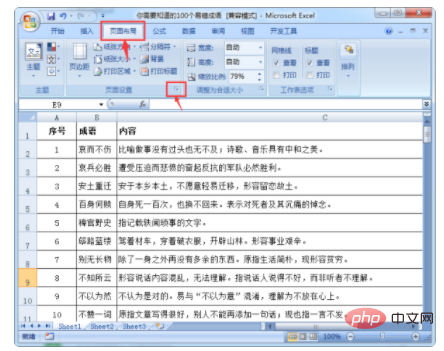
#2. [ページ設定] ウィンドウが表示され、デフォルトで [ページ] タブが表示されます。 Wordでページ番号を挿入する方法とは全く異なり、Excelでページ番号を挿入する場所は「ヘッダー・フッター」タブの下にあるので、クリックして入力します。

3. 「ヘッダーとフッター」タブでページ番号を挿入する位置を選択し、ヘッダー部分またはフッター部分から挿入できます。例として、ヘッダーからページ番号を挿入します。
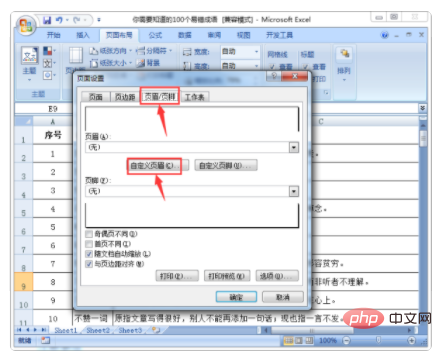
4. ヘッダーウィンドウで、まずページ番号の挿入位置を選択します。左、中央、右の 3 つのオプションがあります。挿入する場合は中央を選択してください。ページ番号を入力し、中央の入力ボックスにマウスを置き、上のページ番号アイコンを選択して挿入します。
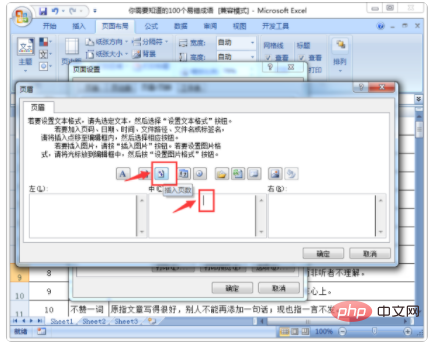
5. ページ番号を入力したら、[OK] オプションをクリックします。
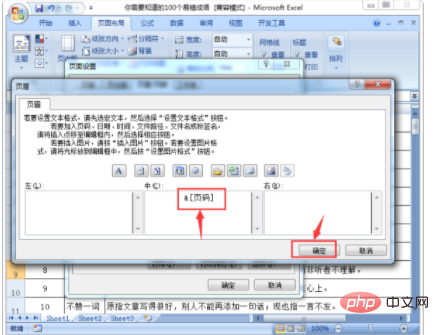
#6. ページ番号の挿入は Excel の表では確認できないため、印刷プレビュー状態で確認する必要があります。
以上がExcelでページ番号を追加する方法の詳細内容です。詳細については、PHP 中国語 Web サイトの他の関連記事を参照してください。